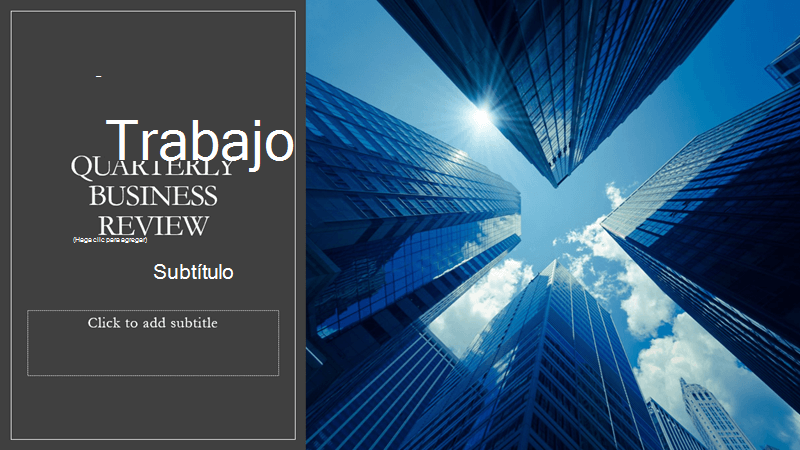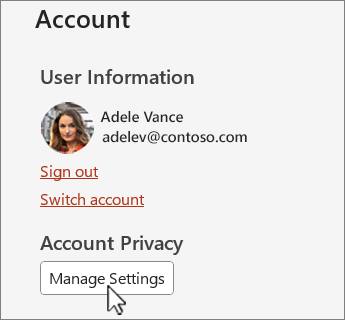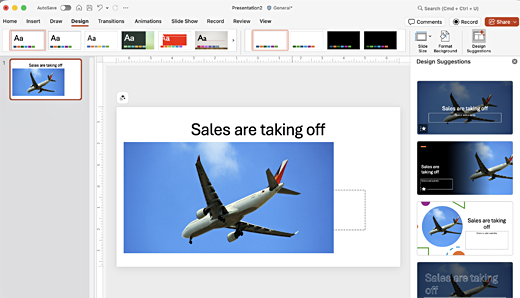Diseñador mejora las diapositivas para los suscriptores de Microsoft 365 mediante la generación automática de ideas de diseño entre las que elegir.
Cuando agrega contenido a una diapositiva, el Diseñador trabaja en segundo plano para ofrecerle diseños profesionales para el contenido.
Obtener sugerencias de diseño

-
En PowerPoint, puede obtener ideas de diseño en cualquier momento. En la pestaña Diseño, seleccione
-
Sugerencias de diseño está activado de forma predeterminada, pero la primera vez que intente Designer, puede aparecer un mensaje solicitando su permiso para proporcionarle ideas de diseño.
-
Si no estás seguro de que esté activado, ve a la pestaña Archivo , selecciona Cuenta y, en Privacidad de la cuenta , selecciona Administrar configuración. Active la casilla para Activar experiencias conectadas opcionales.
Nota: Microsoft se compromete a ayudar a proteger su seguridad y privacidad mientras usa Designer. Para obtener más información, vea la Declaración de privacidad de Microsoft.
-
Si sigue sin activarse, en la pestaña Archivo , elija Opciones. En la pestaña General , seleccione Mostrarme sugerencias automáticamente y Mostrarme sugerencias automáticamente al crear una nueva presentación.
-
-
Vaya al panel de Sugerencias de diseño a la derecha de la ventana y mire las ideas de diseño
-
Seleccione el diseño que desee y la diapositiva cambiará en consecuencia. Para salir del panel Sugerencias de diseño sin realizar ningún cambio, seleccione la X en la esquina superior izquierda del panel.
También puede seleccionar otra idea desde el panel o volver al diseño de diapositiva original. Presione Ctrl+Z para deshacer un cambio de diseño que acaba de seleccionar.
Explorar Designer
Obtenga más información sobre las diferentes características de Diseñador para elevar las presentaciones. Agregue fácilmente una foto a la diapositiva de título y obtenga un diseño coherente en todas las diapositivas. Puede usar Gráficos SmartArt para convertir texto en objetos visuales atractivos. Diseñador, busca términos clave que tienen ilustraciones y muestra objetos visuales relevantes en varios diseños. Descubre qué otras características Designer pueden ofrecer.
Foto y esquema de diseño de una diapositiva de título
Al iniciar una presentación en blanco y agregar texto a la diapositiva, Diseñador sugiere fotos de alta calidad que se alinean con el contenido de la diapositiva. También recomienda una combinación de colores que vaya bien con la foto que elijas. Todas las diapositivas de la presentación se unen visualmente.

Diseños profesionales
Diseñador detecta imágenes, gráficos o tablas en una diapositiva y le hace algunas sugerencias para organizar estos elementos con un diseño atractivo y cohesionado.
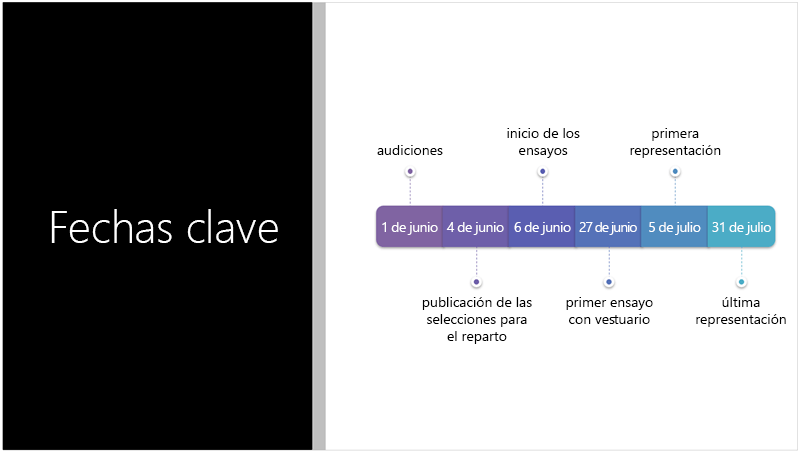
Más objetos visuales, menos texto
¿Hay demasiado texto en la diapositiva? El Diseñador puede convertir texto, como listas, procesos o líneas de tiempo, en un gráfico de fácil lectura. Obtenga más información sobre el elemento gráfico SmartArt.

Ilustraciones
Diseñador busca términos y conceptos clave para los que tiene ilustraciones y los muestra en diferentes diseños. Las ilustraciones son de la biblioteca de iconos Microsoft 365.
Administrar Designer
Si no quiere que Diseñador le ofrezca sugerencias automáticamente:
-
En la pestaña Archivo, seleccione Opciones en la parte inferior del panel.
-
En la pestaña General , desplácese hasta Sugerencias de diseño y desactive la casilla Mostrarme sugerencias automáticamente.
|
|
Esta es una característica de Microsoft 365 que solo está disponible para suscriptores.Buscar su versión |
|
Ideas de diseño para una fotoSeaplica a: |
PowerPoint para Microsoft 365 Canal actual: versión 1511 o posteriorCanal empresarial semestral: versión 1602 o posterior |
|
Varias fotos, extracción de color y reconocimiento facialSe aplica a: |
PowerPoint para Microsoft 365 Canal actual: versión 1603 o posteriorCanal empresarial semestral: versión 1605 o posterior |
|
Convertir listas en Gráficos SmartArtSe aplica a: |
PowerPoint para Microsoft 365 Canal actual: versión 1609 o posteriorCanal empresarial semestral: versión 1701 o posterior |
|
Ideas de diseño para listasorientadas a accionesSe aplica a: |
PowerPoint para Microsoft 365 Canal actual: versión 1702 o posteriorCanal empresarial semestral: versión 1708 o posterior |
|
Ideas de diseño en las que los iconos sustituyen textoSeaplica a: |
PowerPoint para Microsoft 365 Canal actual: versión 1612 o posteriorCanal empresarial semestral: aún no está disponible |
|
Ideas de diseño para gráficosSeaplica a: |
PowerPoint para Microsoft 365 Canal actual: versión 1705 o posteriorCanal empresarial semestral: versión 1803 o posterior |
|
Ideas de diseño para líneasde tiempoSe aplica a: |
PowerPoint para Microsoft 365 Canal actual: versión 1707 o posteriorCanal empresarial semestral: versión 1803 o posterior |
|
Ideas de diseño para convertir texto en iconos + elementos gráficosSmartArtSe aplica a: |
PowerPoint para Microsoft 365 |
|
Ideas de diseño para el contenido dibujado a manoSeaplica a: |
PowerPoint para Microsoft 365 Canal actual: versión 1812 o posteriorCanal empresarial semestral: aún no está disponible |
Solución de problemas de Microsoft 365
Si tiene problemas con Designer con PowerPoint en Microsoft 365, puede probar algunas cosas.
Si no ve el botón Sugerencia de diseño, estas son algunas cosas que debe revisar.
Sugerencias de diseño solo están disponibles para los suscriptores de Microsoft 365
En las versiones de escritorio de PowerPoint, solo los suscriptores obtienen sugerencias de diseño. Para probar o comprar la suscripción a Microsoft 365, consulte Microsoft 365.
En PowerPoint para la Web, las sugerencias de diseño están disponibles para todos los usuarios.
Un paquete de suscripción de Microsoft 365 no incluye ideas de diseño: Office 365 Alemania.
Activar experiencias conectadas de Office
Para usar Designer, asegúrese de que las "experiencias conectadas" de Office están activadas. En la pestaña Archivo, seleccione Cuenta y, en Privacidad de la cuenta , elija Administrar configuración. En Experiencias conectadas opcionales, activa la casilla Activar experiencias conectadas opcionales. Para obtener más información, consulta Habilitar y deshabilitar los servicios inteligentes.
Es posible que el administrador haya desactivado Designer
Designer es una característica para suscriptores de Microsoft 365, pero algunas organizaciones la desactivan. Si tiene una suscripción a Microsoft 365 pero no ve el botón Sugerencias de diseño de
Reinstalar Office para obtener las características de suscriptor
Si ha actualizado de Microsoft 365 a una suscripción a Microsoft 365, deberá desinstalar Microsoft 365 y volver a instalarlo para obtener las características de suscriptor. Consulte las instrucciones en estos artículos:
Reinicia la aplicación para obtener Designer
A veces, la primera vez que inician PowerPoint después de instalar Microsoft 365, el botón Sugerencias de diseño de
Si no ve ninguna sugerencia al seleccionar el botón Sugerencias de diseño , estas son algunas cosas que puede comprobar.
-
Es posible que no estés conectado a Internet. Asegúrate de tener una conexión a Internet activa y vuelve a intentarlo. Designer se conecte para obtener ideas de diseño.
-
Use un tema que se incluye con PowerPoint (no un tema personalizado o uno que haya descargado de otro lugar).
Sin sugerencias de diseño para diapositivas con imágenes
-
Asegúrese de que la diapositiva tenga aplicado el diseño Título o Título + Contenido .
-
No use objetos o formas adicionales en la misma diapositiva que la fotografía.
-
Use un máximo de cuatro fotos (.jpg, .png, .gif o .bmp) por diapositiva y asegúrese de que su tamaño es superior a 200 × 200 píxeles.
Sin sugerencias de diseño para diapositivas basadas en procesos
Asegúrese de que la diapositiva tenga aplicado el diseño Título + Contenido .
No use fotos, objetos ni formas adicionales en la misma diapositiva que el texto de procesos.
Dado que Designer es un servicio relativamente nuevo, todavía está aprendiendo trucos nuevos. Si Designer no puede generar opciones de alta calidad, no mostrará ninguna. Trabajamos sin pausa con el fin de poder generar ideas de diseño excelentes para más tipos de contenido.
Y, por supuesto, si no encuentra útil sugerencias de diseño, puede desactivarla yendo a la pestaña Archivo, seleccionando Opciones y en la pestaña General, desactivando la casilla Mostrarme automáticamente ideas de diseño .
Otro usuario está editando la presentación
Si está trabajando en coautoría en una presentación con otros usuarios y varias personas están editando activamente una diapositiva a la vez, el Diseñador no proporcionará sugerencias de diseño para esa diapositiva.
Cuando un solo usuario edita una diapositiva, Designer reanuda la sugerencia de diseños en respuesta a acciones específicas que realiza el usuario, como insertar una foto.
No se muestran ideas de diseño para diapositivas que tienen formas o cuadros de texto
Designer no puede sugerir sugerencias de diseño cuando una diapositiva contiene una forma o un cuadro de texto dibujado. Puede tener fotos y texto en un marcador de posición.
Si puede ver el botón Sugerencias de diseño en la cinta de opciones, pero está atenuado, estas son algunas cosas que puede comprobar:
-
Es posible que no estés conectado a Internet. Asegúrate de tener una conexión a Internet activa y vuelve a intentarlo.
-
O bien, no ha seleccionado una diapositiva. Esto puede ocurrir cuando se seleccionan varias diapositivas en el panel de miniaturas de diapositivas en la vista Normal o cuando el foco en el panel de miniaturas está entre dos diapositivas. También sucede cuando el panel notas está seleccionado o si está en la vista Presentación con diapositivas en lugar de la vista Normal .
Designer solo está disponible para los suscriptores de Microsoft 365. Si no ve
Nota: Designer se denomina sugerencias de diseño
Obtener ideas de diseño
-
En PowerPoint, puedes obtener ideas en cualquier momento. Seleccione la pestaña Diseño y elija
-
La primera vez que intente Diseñador, es posible que aparezca un aviso solicitando su permiso para proporcionarle ideas de diseño. Si quieres usar Diseñador, selecciona Activar o Vamos.
Nota: Microsoft se compromete a ayudar a proteger su seguridad y privacidad mientras usa Designer. Para obtener más información, vea la Declaración de privacidad de Microsoft.
-
Ve a la
-
Panel Sugerencias de diseño en el lado derecho de la ventana y revise las ideas de diseño.
-
Seleccione el diseño que desee y la diapositiva cambiará en consecuencia. Para salir de Designer sin realizar cambios, seleccione la "X" en la esquina superior izquierda del panel Sugerencias de diseño.
También puede seleccionar otra idea del panel o recuperar el diseño de diapositiva original: Presione ⌘+Z para deshacer un cambio del diseño que acaba de seleccionar.
|
Puede obtener ideas de diseño en cualquier momento eligiendo la pestaña Diseño y seleccionando |
Explorar Designer
Obtenga más información sobre las diferentes características de Designer para elevar las presentaciones. Agregue fácilmente una foto a la diapositiva de título y obtenga un diseño coherente en todas las diapositivas. Puede usar elementos gráficos SmartArt para convertir texto en objetos visuales atractivos. Designer busca términos clave que tienen ilustraciones y muestra objetos visuales relevantes en varios diseños. Descubre qué otras características Designer pueden ofrecer.
Foto y esquema de diseño de una diapositiva de título
Al iniciar una presentación en blanco y agregar texto a la diapositiva, Designer sugiere fotos de alta calidad que se alinean con el contenido de la diapositiva. También recomienda una combinación de colores que vaya bien con la foto que elijas. Todas las diapositivas de la presentación se unen visualmente.

Diseños profesionales
Diseñador detecta imágenes, gráficos o tablas en una diapositiva y le hace algunas sugerencias para organizar estos elementos con un diseño atractivo y cohesionado.
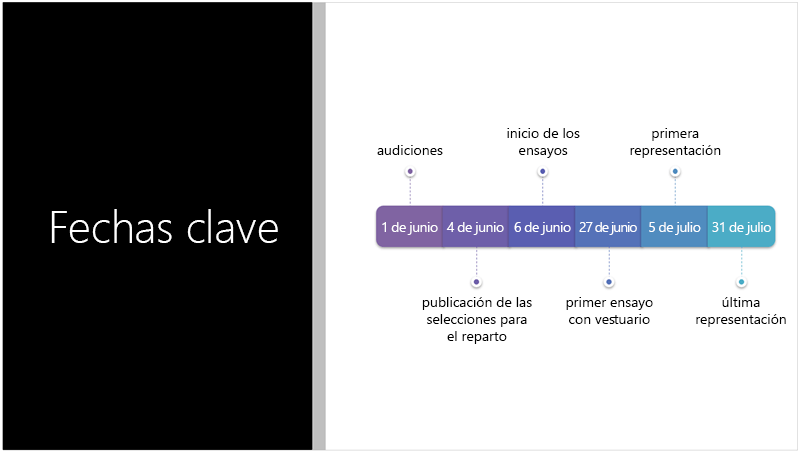
Más objetos visuales, menos texto
¿Hay demasiado texto en la diapositiva? El Diseñador puede convertir texto, como listas, procesos o líneas de tiempo, en un gráfico de fácil lectura. Obtenga más información sobre el elemento gráfico SmartArt.

Ilustraciones
Diseñador busca términos y conceptos clave para los que tiene ilustraciones y los muestra en diferentes diseños. Las ilustraciones son de la biblioteca de iconos Microsoft 365.
Administrar Designer
Si no desea Sugerencias de diseño:
-
En PowerPoint, seleccione Preferencias.
-
Seleccione General en Herramientas de edición y corrección.
-
En General, vaya a PowerPoint Designer y desactive la casilla Mostrarme automáticamente ideas de diseño.
|
|
Esta es una característica de Microsoft 365 que solo está disponible para suscriptores.Buscar su versión |
|
Se aplica a |
PowerPoint para Microsoft 365 para Mac Canal mensual: Versión 15.26.0.160910 o posterior |
Solución de problemas para Mac
Si tiene problemas con Designer con PowerPoint en Mac, hay algunas cosas que puede probar.
Si ve el botón Sugerencias de diseño en PowerPoint pero está atenuado, estas son algunas cosas que puede comprobar.
-
Es posible que no estés conectado a Internet. Asegúrate de tener una conexión a Internet activa y vuelve a intentarlo.
-
Es posible que no se seleccione una diapositiva. Esto puede ocurrir cuando se seleccionan varias diapositivas en el panel de miniaturas de diapositivas en la vista Normal o cuando el foco en el panel de miniaturas está entre dos diapositivas. También sucede cuando el foco está en el panel de notas o en la vista Presentación con diapositivas en lugar de la vista Normal .
Diseñador es una característica para suscriptores de Microsoft 365 . Si no ve el botón Sugerencias de diseño, está usando una versión anterior de PowerPoint para Mac, en lugar de PowerPoint para Microsoft 365 para Mac.
Designer está disponible para los archivos almacenados en OneDrive y SharePoint en Microsoft 365. Si no ve el botón
Nota: Para los usuarios de Copilot, Designer ahora se conoce como sugerencias de diseño
Obtener ideas de diseño
-
En SharePoint en Microsoft 365, puede obtener ideas de diseño en cualquier momento, en la pestaña Diseño, seleccione
-
Vaya al panel Sugerencias de diseño en el lado derecho de la ventana y revise las ideas de diseño.
-
Seleccione el diseño que desee y la diapositiva cambiará en consecuencia. Para salir de Sugerencias de diseño sin realizar cambios, seleccione la "X" en la esquina superior izquierda del panel Sugerencias de diseño.
También puede seleccionar otra idea desde el panel o volver al diseño de diapositiva original. Presione Ctrl+Z para deshacer un cambio de diseño que acaba de seleccionar.
Explorar Designer
Obtenga más información sobre las diferentes características de Designer para elevar las presentaciones. Agregue fácilmente una foto a la diapositiva de título y obtenga un diseño coherente en todas las diapositivas. Puede usar elementos gráficos SmartArt para convertir texto en objetos visuales atractivos. Designer busca términos clave que tienen ilustraciones y muestra objetos visuales relevantes en varios diseños. Descubre qué otras características Designer pueden ofrecer.
Diseños profesionales
Diseñador detecta imágenes, gráficoso tablas en una diapositiva y le ofrece varias sugerencias para organizarlos en un diseño atractivo y coherente.

Gráficos SmartArt
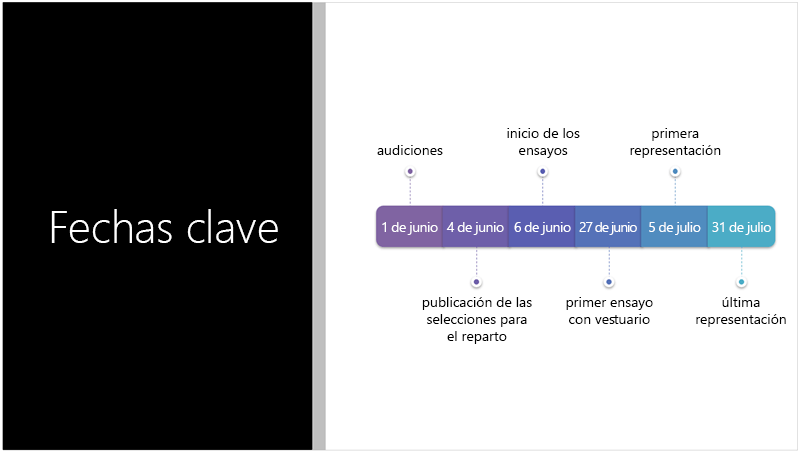
El Diseñador puede convertir texto, como listas, procesos o líneas de tiempo, en Gráfico SmartArt de fácil lectura. Obtenga más información sobre el elemento gráfico SmartArt.
Ilustraciones
Diseñador busca términos y conceptos clave para los que tiene ilustraciones y los muestra en varios diseños. Las ilustraciones son de la biblioteca de iconos Microsoft 365.

|
Se aplica a: |
Archivos de PowerPoint almacenados en OneDrive, OneDrive para el trabajo o la escuela o SharePoint en Microsoft 365. |
Solución de problemas para la Web
Si ve el botón Sugerencias de diseño en PowerPoint pero está atenuado, es posible que otro usuario esté editando la diapositiva en ese momento.
-
Si está trabajando en coautoría en una presentación con otros usuarios y varias personas están editando activamente una diapositiva a la vez, el Diseñador no proporcionará sugerencias de diseño para esa diapositiva.
-
Cuando un solo usuario edita una diapositiva, Designer reanuda la sugerencia de diseños en respuesta a acciones específicas que realiza el usuario, como insertar una foto.
Diseñador está disponible al usar un iPad, pero no un iPhone, consulte Requisitos para obtener más información.
Obtener ideas de diseño
-
En PowerPoint, puede obtener ideas de diseño en cualquier momento. Pulse Diseño en la barra de herramientas superior y, después, pulse
-
La primera vez que intenteDiseñador, es posible que aparezca un aviso solicitando su permiso para proporcionarle ideas de diseño. Si desea usar Designer, pulse Activar o Vamos.
Nota: Microsoft se compromete a ayudar a proteger su seguridad y privacidad mientras usa Designer. Para obtener más información, vea la Declaración de privacidad de Microsoft.
-
Vaya al panel de Designer en el lado derecho de la ventana y revise las ideas de diseño.
-
Pulse el diseño que desee y la diapositiva cambiará en consecuencia. Para salir de Designer sin realizar cambios, pulse la "X" en la esquina superior izquierda del panel de Designer.
-
También puede elegir otra idea en el panel o volver al diseño de diapositiva original: Pulse Deshacer
Explorar Designer
Obtenga más información sobre las diferentes características de Designer para elevar las presentaciones. Puede usar elementos gráficos SmartArt para convertir texto en objetos visuales atractivos. Designer proporciona sugerencias para las imágenes, los gráficos o las tablas y con diversos objetos visuales. Descubre qué otras características Designer pueden ofrecer.
Diseños profesionales
Diseñador detecta imágenes, gráficos o tablas en una diapositiva y le hace algunas sugerencias para organizar estos elementos con un diseño atractivo y cohesionado.

Gráficos SmartArt
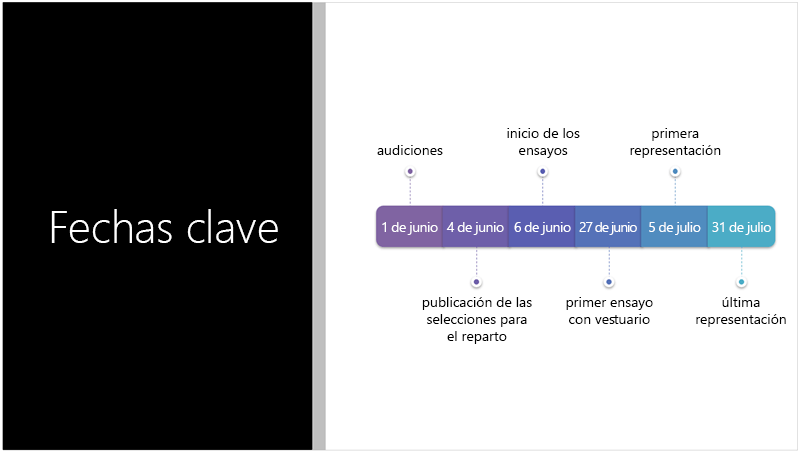
Designer puede convertir texto como listas, procesos o escalas de tiempo en un Gráfico SmartArt fácil de leer. Obtenga más información sobre el elemento gráfico SmartArt.
|
|
Diseñador está disponible para iPad, pero no para iPhone. |
|
Se aplica a: |
PowerPoint para iOS Versión 2.0.17042601 o posterior |
Solución de problemas de Office para iOS
Si ves el botón Designer en PowerPoint pero está atenuado, es posible que no estés conectado a Internet. Asegúrate de tener una conexión a Internet activa y vuelve a intentarlo.
Designer está disponible al usar una tableta Android, pero no un teléfono Android, consulta Requisitos para obtener más información.
Obtener ideas de diseño
-
En PowerPoint, puede obtener ideas de diseño en cualquier momento. Pulse Diseño y pulse
-
La primera vez que intente Designer, es posible que aparezca un mensaje solicitando su permiso para proporcionarle ideas de diseño. Si desea usar Designer, pulse Activar o Vamos.
Nota: Microsoft se compromete a ayudar a proteger su seguridad y privacidad mientras usa Designer. Para obtener más información, vea la Declaración de privacidad de Microsoft.
-
Vaya al panel Designer situado en el extremo derecho de la ventana y mire las ideas de diseño.
-
Pulse el diseño que desee y la diapositiva cambiará en consecuencia. Para salir de Designer sin realizar cambios, pulse la "X" en la esquina superior izquierda del panel de Designer.
También puede elegir otra idea en el panel o volver al diseño de diapositiva original: Pulse Deshacer
Explorar Designer
Obtenga más información sobre las diferentes características de Designer para elevar las presentaciones. Puede usar elementos gráficos SmartArt para convertir texto en objetos visuales atractivos. Designer proporciona sugerencias para las imágenes, los gráficos o las tablas y con diversos objetos visuales. Descubre qué otras características Designer pueden ofrecer.
Diseños profesionales
Diseñador detecta imágenes, gráficos o tablas en una diapositiva y le hace algunas sugerencias para organizar estos elementos con un diseño atractivo y cohesionado.

Gráficos SmartArt
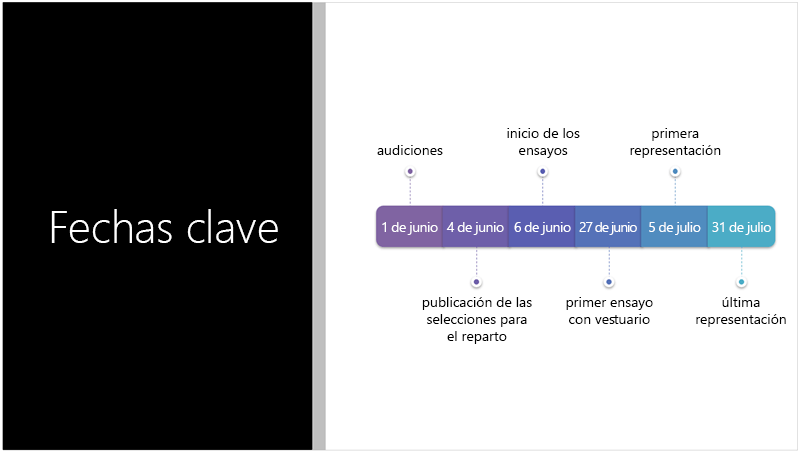
Designer puede convertir texto, como listas, procesos o escalas de tiempo, en un Gráfico SmartArt fácil de leer. Obtenga más información sobre el elemento gráfico SmartArt.
|
|
Diseñador está disponible para tabletas Android, pero no para teléfonos. |
|
Se aplica a: |
PowerPoint para Android Versión 16.0.7531.1011 o posterior |
Solución de problemas para Android
Si puede ver el botón Ideas de diseño en PowerPoint pero está atenuado, es posible que no esté conectado a Internet. Asegúrate de tener una conexión a Internet activa y vuelve a intentarlo.